centos7.5离线安装Docker及容器运行报OCI runtime create failed 问题定位与解决
前言
接上篇 《记一次centos挂载ceph存储的坑》 服务器重做了centos7.5版本的操作系统,剩下就是安装docker,考虑yum安装耗时较长,我一般都是直接安装二进制版本docker包,下面我们看下如何离线部署docker
安装步骤
国际惯例,看说明书选版本
说明书传送门:https://docs.docker.com/engine/install/binaries/
里面有一项比较重要的说明:
Version 3.10 or higher of the Linux kernel. The latest version of the kernel available for your platform is recommended.
不过我们已经升级了centos7.5, 看了一下内核版本
uname -r
3.10.0-862.el7.x86_64
看着没有什么问题,docker二进制包下载地址:https://download.docker.com/linux/static/stable/x86_64/ ,挑来挑去,准备装前个版本最后的stable版本:docker-19.03.9.tgz,这个版本我们用的也比较多
安装步骤
解压压缩包
建个目录,我的是/home/docker,把压缩文件放在目录里,执行 tar zxvf docker-19.03.9.tgz
生成docker服务文件
cat > /etc/systemd/system/docker.service <<"EOF"
[Unit]
Description=Docker Application Container Engine
Documentation=http://docs.docker.io
[Service]
Environment="PATH=/home/docker/docker:/bin:/sbin:/usr/bin:/usr/sbin"
ExecStart=/home/docker/docker/dockerd --log-level=error -H unix:///var/run/docker.sock
ExecReload=/bin/kill -s HUP $MAINPID
Restart=on-failure
RestartSec=5
LimitNOFILE=infinity
LimitNPROC=infinity
LimitCORE=infinity
Delegate=yes
KillMode=process
[Install]
WantedBy=multi-user.target
EOF
生成docker配置文件
sudo iptables -P FORWARD ACCEPT
mkdir -p /etc/docker/
cat > /etc/docker/docker-daemon.json <<EOF
{
"insecure-registries":["192.xx.xx.8:5000","registry.xxx.com"],
"registry-mirrors": ["https://jk4bb75a.mirror.aliyuncs.com", "https://docker.mirrors.ustc.edu.cn"],
"max-concurrent-downloads": 20
}
EOF
启动docker
systemctl stop firewalld && systemctl disable firewalld
/usr/sbin/iptables -F && /usr/sbin/iptables -X && /usr/sbin/iptables -F -t nat && /usr/sbin/iptables -X -t nat
/usr/sbin/iptables -P FORWARD ACCEPT
systemctl daemon-reload && systemctl enable docker && systemctl restart docker
for intf in /sys/devices/virtual/net/docker0/brif/*; do echo 1 > $intf/hairpin_mode; done
export PATH=/home/docker/docker/:$PATH
PS: export PATH=/home/docker/docker/:$PATH 可以写到/etc/profile文件中
确认docker是否正常
systemctl status docker.service 查看docker状态,确保是running。
如果有问题,修改service文件,然后重启
systemctl daemon-reload && systemctl restart docker.service
一切看起来是十分的完美,国际惯例,没病走两步,运行hello-world试下:
docker run hello-world
docker: Error response from daemon: OCI runtime create failed: container_linux.go:345: starting container process caused "process_linux.go:430: container init caused \"write /proc/self/attr/keycreate: permission denied\"": unknown.
ERRO[0000] error waiting for container: context canceled
First WTF!
OCI runtime create failed 问题定位与解决
官网文档里搜一把
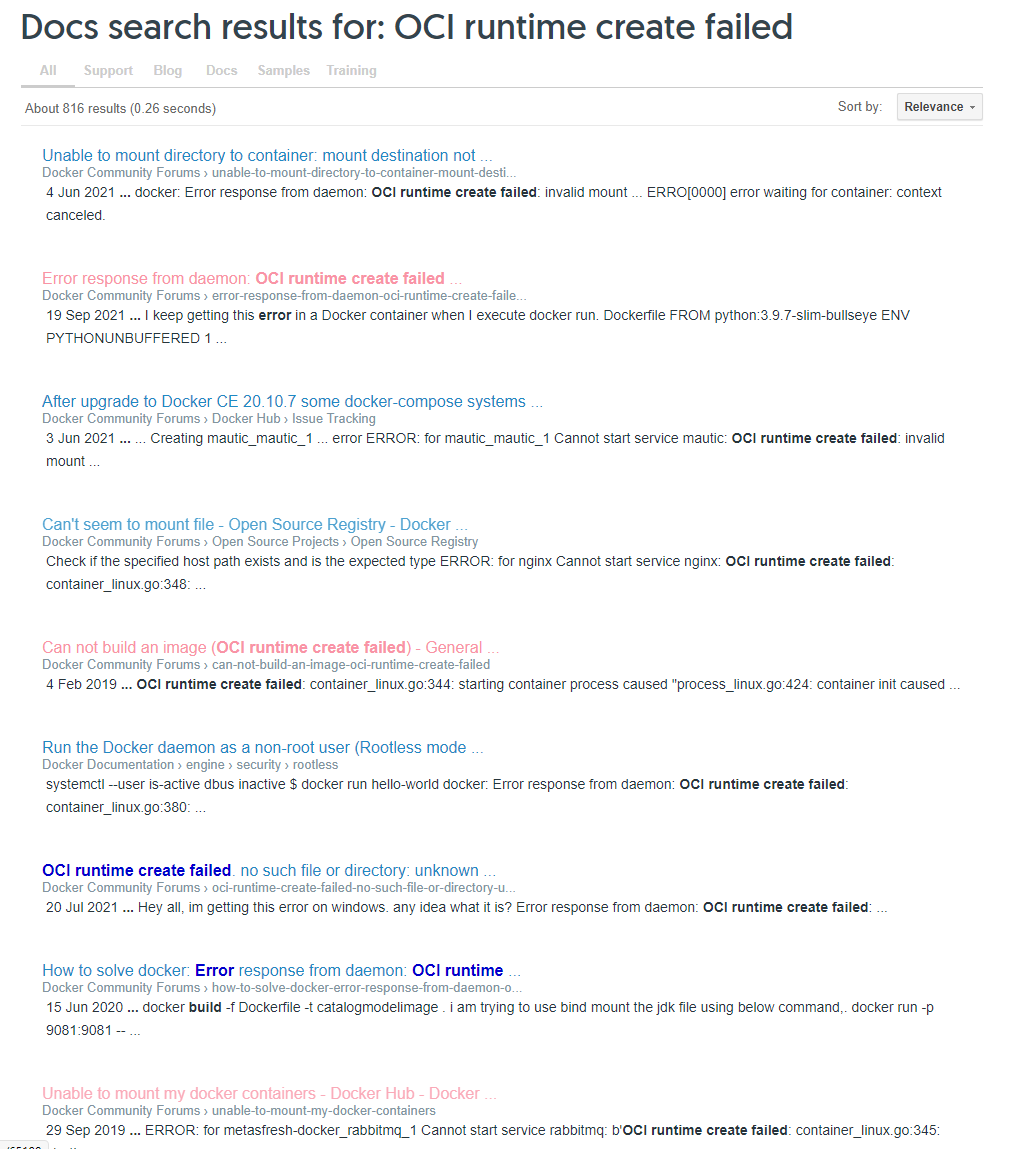
随便点开几个看了一下,系统版本不一样,但是说的都是一个事,操作系统内核版本和docker版本不对应,升级内核或降低版本,不是说好的 3.10 内核版本是可以的吗?都正常启动了
降版本至docker-18.09.9,仍然失败
下载docker-18.09.9.tgz,解压覆盖docker文件夹,直接重启即可
一切看起来是十分的完美,没病走两步,运行hello-world试下:
docker run hello-world
docker: Error response from daemon: OCI runtime create failed: container_linux.go:xxx: starting container process caused "process_linux.go:xxx: container init caused \"write /proc/self/attr/keycreate: permission denied\"": unknown.
ERRO[0000] error waiting for container: context canceled
Double WTF!
降版本至docker-18.06.3
下载docker-18.06.3-ce.tgz,解压覆盖docker文件夹,直接重启即可
docker run --rm hello-world
Hello from Docker!
This message shows that your installation appears to be working correctly.
To generate this message, Docker took the following steps:
1. The Docker client contacted the Docker daemon.
2. The Docker daemon pulled the "hello-world" image from the Docker Hub.
(amd64)
3. The Docker daemon created a new container from that image which runs the
executable that produces the output you are currently reading.
4. The Docker daemon streamed that output to the Docker client, which sent it
to your terminal.
To try something more ambitious, you can run an Ubuntu container with:
$ docker run -it ubuntu bash
Share images, automate workflows, and more with a free Docker ID:
https://hub.docker.com/
For more examples and ideas, visit:
https://docs.docker.com/get-started/
令人亲切的hello-world终于出来了
总结
Centos7 的内核版本默认都是3.10系列,我这边两个3.10.0-862内核版本的系统安装18.09和19.03都能正常启动,但是就是无法正常运行容器,不升级内核只能安装18.06版本,这边还有一台机器是centos7.7,内核版本是3.10.0-1062.18.1.el7.x86_6,是可以正常跑docker 19.03版本的,仅供参考,如果运行容器出现 OCI runtime create failed 优先考虑系统内核版本兼容性问题,早期的Ubuntu安装新版本的docker也有这样的问题,一般也是将版本或升级内核解决
centos7.5离线安装Docker及容器运行报OCI runtime create failed 问题定位与解决的更多相关文章
- [解决方案]docker: Error response from daemon: OCI runtime create failed
错误原因 在新服务器上安装好docker后,发现无法运行,经常一顿搜索后,发现是docker安装的版本过高,最新版本docker-18.06 的核心好像没有经过充分的测试就发布了. 导致一运行,就提示 ...
- docker启动报错 docker: Error response from daemon: OCI runtime create failed: container_linux.go:348
问题描述 doker启动时,报错:docker: Error response from daemon: OCI runtime create failed: container_linux.go:3 ...
- docker: Error response from daemon: OCI runtime create failed: container_linux.go:345: starting container process caused "exec: \"ping\": executable file not found in $PATH": unknown.
docker: Error response from daemon: OCI runtime create failed: container_linux.go:345: starting cont ...
- 【Docker】runtime create failed: container_linux.go:345: 解决
------------------------------------------------------------------------------------------------- | ...
- CentOS7.6离线安装docker
2019/10/24,docker 摘要:CentOS 7.6中离线安装docker 18.06.3以及docker-compose 1.24.1 在线安装可参照 文档 所需环境 1.CentOS 7 ...
- 【从零开始搭建K8S】【第一篇】CentOS7.6离线安装Docker(手动安装以及基于yum本地源安装)
下载CentOS7.6以及最小化安装CentOS7.6版本.由于CentOS属于开源软件,在国内也有很多的mirror站点可供下载,我选择的是华为站点进行下载:http://mirrors.huawe ...
- ubuntu16.04 离线安装docker ce
ubuntu离线安装 docker17.05.0-ce 离线安装 不想自己下载的小伙伴可以从以下地址下载几个软件包: 链接: https://pan.baidu.com/s/1lF7t7ciMhUnW ...
- Ubuntu18.04 离线安装 docker
Ubuntu18.04 离线安装 dockerhttps://blog.csdn.net/u012814856/article/details/804231851. 将下载下来的文件夹中的 4 个文件 ...
- Linux下离线安装docker与fastDFS
一.Linux下离线安装Docker 基础环境 1.操作系统:CentOS 7 2.Docker版本:docker-19.03.9.tgz 官方下载地址(打不开可能需要科学-上网) 3.官方参考文档: ...
随机推荐
- Java File常见用法
一.构造方法 File(File parent, String child) 从父抽象路径名和子路径名字符串创建新的 File实例. File(String pathname) 通过将给定的路径名字符 ...
- 输入npm install 报错node-sass@4.13.0 postinstall:`node scripts/build.js` Failed at the node-sass@4.13.0
这个是因为sass安装时获取源的问题,先修改sass安装的源,再运行npm install就成功了 npm config set sass_binary_site=https://npm.taobao ...
- 虚拟机--第一章走进java--(抄书)
这是本人阅读周志明老师的<深入理解Java虚拟机>第二版抄写的,有很多省略,不适合直接阅读,需要阅读请出门左转淘宝,右转京东,支持周老师(侵权请联系删除) 第一章走近java 世界上并没有 ...
- 刷题-力扣-107. 二叉树的层序遍历 II
107. 二叉树的层序遍历 II 题目链接 来源:力扣(LeetCode) 链接:https://leetcode-cn.com/problems/binary-tree-level-order-tr ...
- Ubuntu 16.04LTS修改开机启动项
装上Ubuntu16.04后,每次开机都得手选开机项,挺麻烦 sudo vi /etc/default/grub GRUB_DEFAULT=0GRUB_HIDDEN_TIMEOUT=0GRUB_HID ...
- IMO 2021 第一题题解及相关拓展问题分析
IMO 2021 第 1 题: 设整数 n ≥ 100.伊凡把 n, n + 1, ..., 2n 的每个数写在不同的卡片上.然后他将这 n + 1 张卡片打乱顺序并分成两堆.证明:至少有一堆中包含两 ...
- React Native startReactApplication 方法简析
在 React Native 启动流程简析 这篇文章里,我们梳理了 RN 的启动流程,最后的 startReactApplication 由于相对复杂且涉及到最终执行前端 js 的流程,我们单独将其提 ...
- hyperf从零开始构建微服务(一)——构建服务提供者
阅读目录 什么是服务 构建服务提供者 1.创建数据表 2.构建服务提供者 3.安装json rpc依赖 4.安装rpc server组件 5.修改server配置 6.配置数据库 7.编写基础代码 7 ...
- [考试总结]noip模拟41
发现长时间鸽博客会导致 rp--,所以今天来补一补 这个题目其实不是很毒瘤,然而是非常毒瘤... 题目不说请就是非常非常的烦人 首先 \(T1\) 就整整有两个歧义的地方,也就是说我们一共有 \(4\ ...
- epoll经典代码示例
1. epoll原理 原理性的知识不再另做说明,我在这里附上收藏整理的两篇经典文章: select与epoll的本质关系. select.poll.epoll之间的区别. 2. epoll服务器端经典 ...
